透過使用iCloud鑰匙串,你可以讓iPhone保存第三方應用程式或網站的帳號密碼,並確保裝置上的密碼資訊始終是最新的。此外,在iOS 17及更高版本中,你也可以與信任的人分享這些資訊。
iCloud 鑰匙圈會自動在你核准的蘋果裝置上填入相關訊息,包括Safari瀏覽器和App的使用者名稱、密碼、通行金鑰,以及信用卡資訊和安全碼,還有無線區域網路密碼等。
開啟iCloud 鑰匙圈:
#在開啟iCloud 鑰匙圈之前,請確保為你的Apple ID 開啟雙重認證。
依序輕按「設定」-Apple ID,然後選取“iCloud”,輕按「密碼與鑰匙圈」。
開啟 iCloud 鑰匙圈。依照系統提示輸入鎖定螢幕密碼或 Apple ID 密碼。
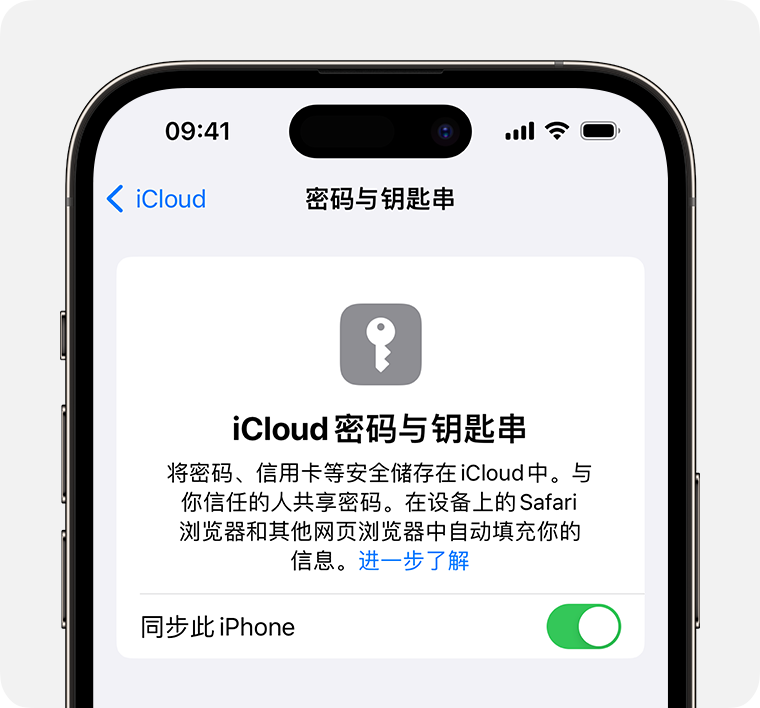
#共享iCloud 鑰匙圈中的帳號密碼:
在iOS 17 以及更新版本中,使用者可以建立共用密碼群組,輕鬆、安全地與家人和其他受信任聯絡人共用密碼和通行金鑰。
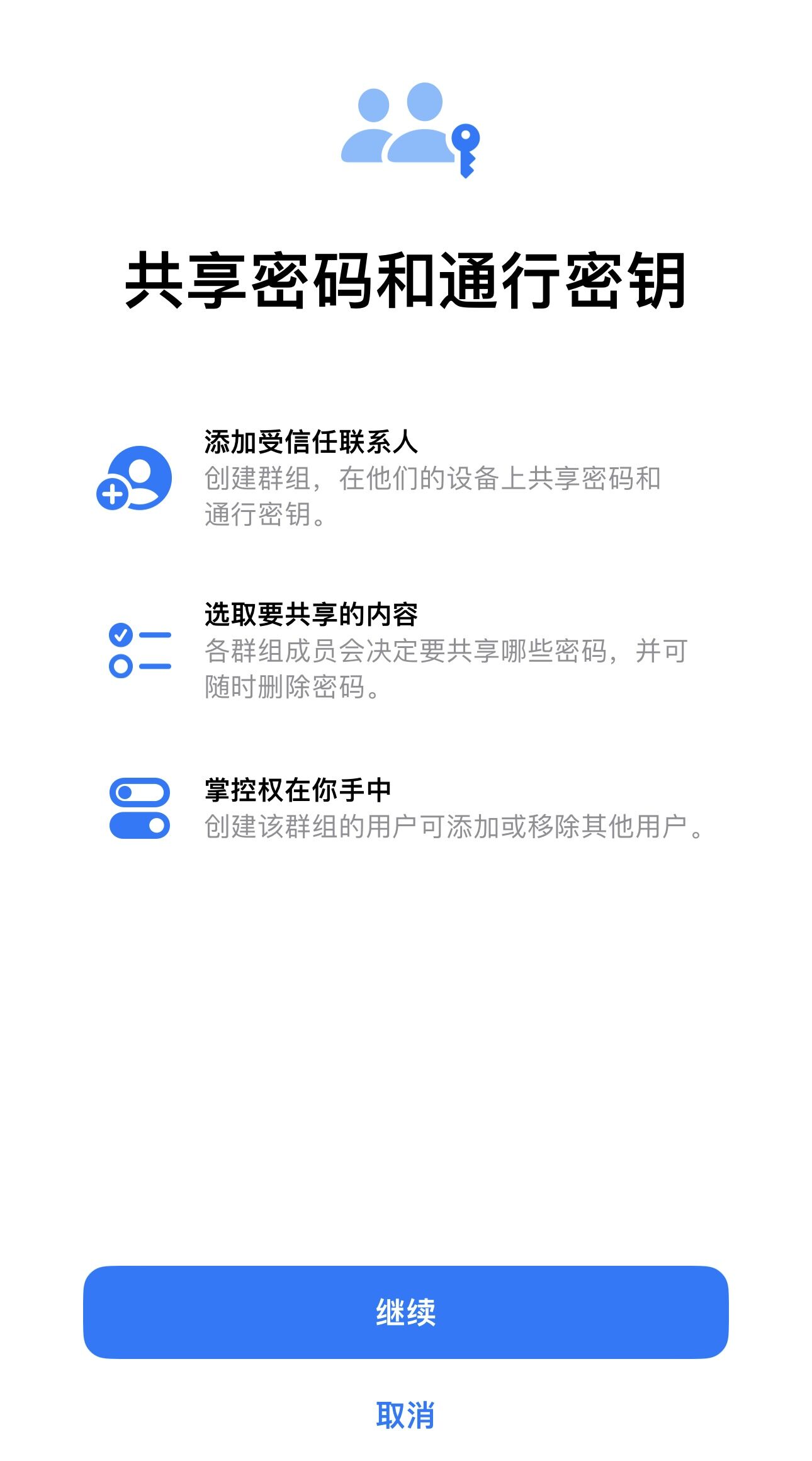
#前往“設定” -“密碼”,輕點右上角的藍色加號,選擇輕點「新建共享群組」。
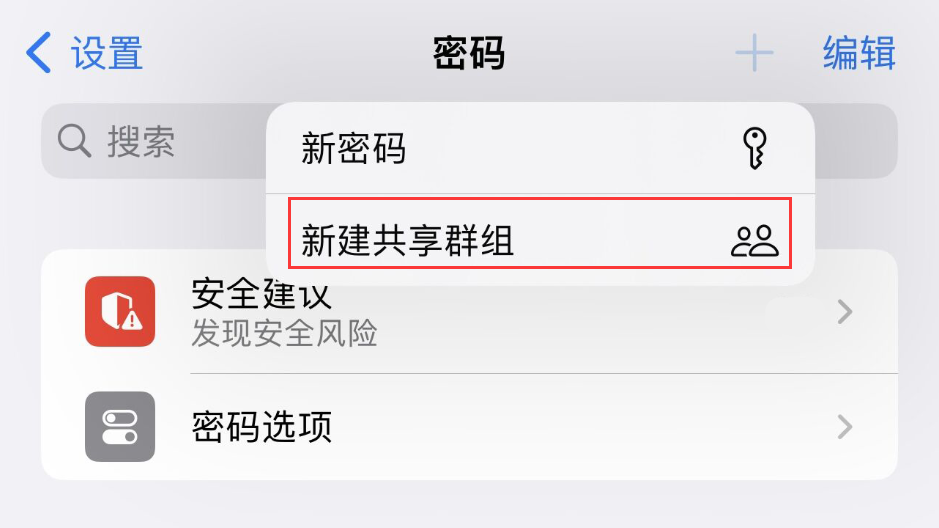
#根據提示輸入群組的名稱,然後輕按藍色加號「新增使用者」;鍵入你想要新增的使用者的姓名、電子郵件地址或電話號碼,然後輕按「新增」。
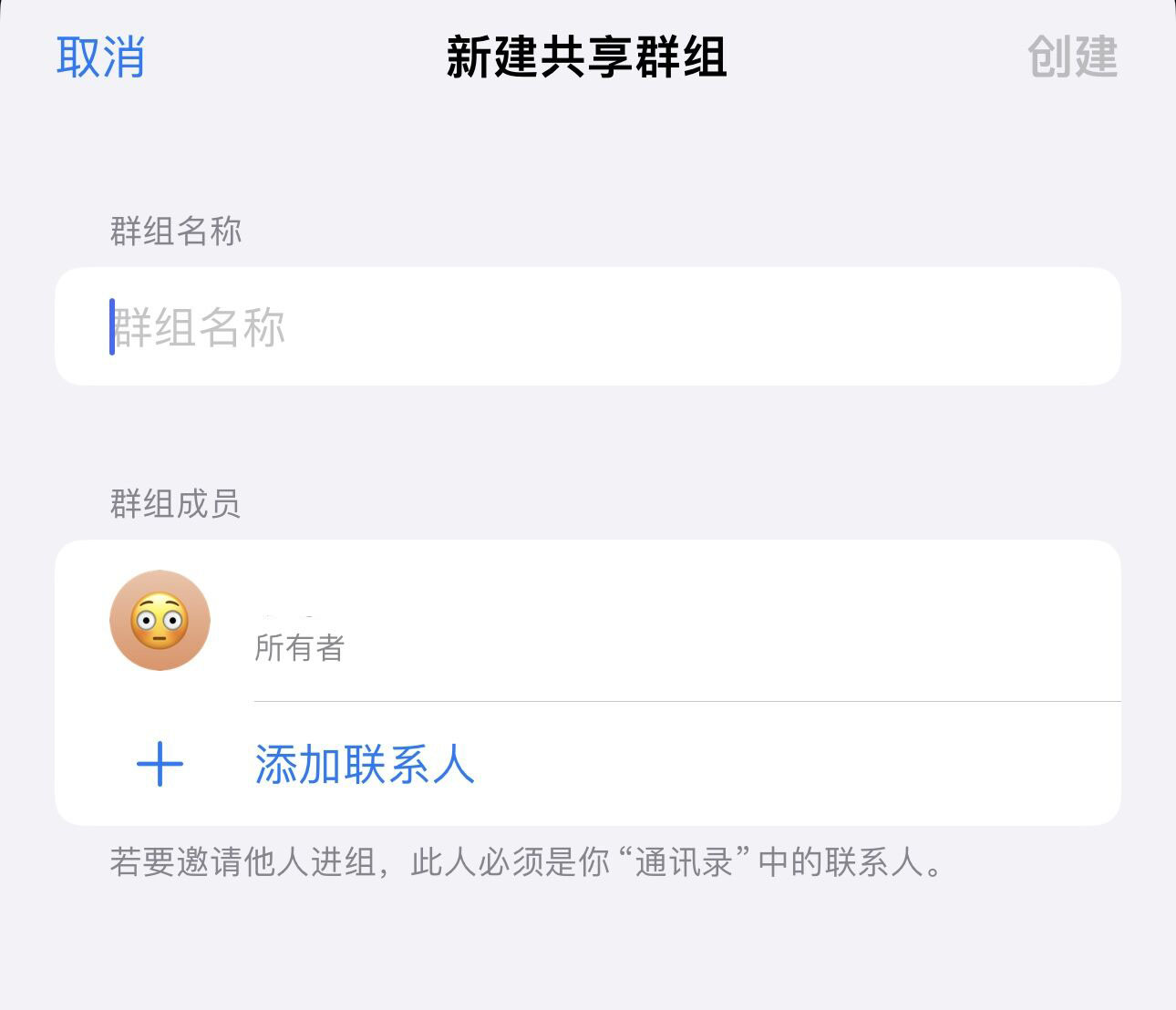
#請注意:若要將使用者新增至群組,該使用者必須位於你的「通訊錄」 App 中且擁有使用iOS 17 或更高版本的裝置。若使用者可被加入群組,其聯絡資訊會以藍色顯示。如果以灰色顯示,其裝置可能不支援共享密碼群組。
確認新增聯絡人後,輕按右上角的「建立」進行儲存。
選擇想要與群組共用的密碼,然後輕按右上角的「移動」。
如果暫時不想共用任何密碼,請輕按左上角的「以後」。
你可以選擇通知已加入群組的使用者其已受邀。如果選擇不通知,使用者也可以前往「設定」-「密碼」-「群組邀請」來存取邀請。
以上是iCloud 鑰匙圈的使用方法,iPhone 15 系列的教學分享的詳細內容。更多資訊請關注PHP中文網其他相關文章!




